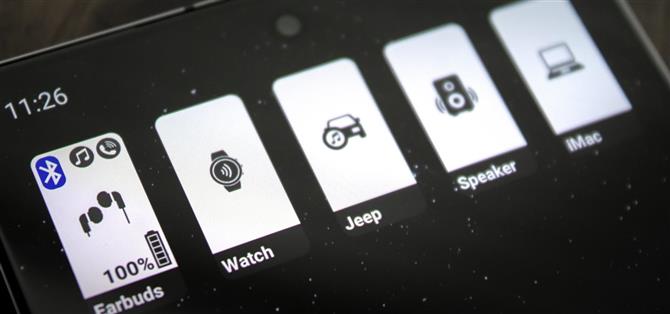Späť v systéme Android 9 Google odobral rozširujúcu sa mini-ponuku pre pripojenie Bluetooth. Tak, ako to bolo predtým, bolo možné v rýchlych nastaveniach dlho stlačiť prepínač Bluetooth, potom sa panel zmenil na ponuku rýchleho prístupu pre nastavenia Bluetooth. Išlo o pomerne malú vlastnosť, ale jeho vynechanie značne sťažilo prepínanie medzi rôznymi Bluetooth príslušenstvom.
Aj keď to túto funkciu dokonale nereplikuje, nová aplikácia od vývojára Tomáša Hadrabu teraz uľahčuje prechod medzi príslušenstvom Bluetooth. Namiesto prejdenia prstom nadol otvoríte panel Rýchle nastavenia, dlhého stlačenia prepínača Bluetooth a výberu príslušenstva, odteraz môžete prepnúť aktívne pripojenie jednoduchým klepnutím na tlačidlo na domovskej obrazovke.
Krok 1: Nainštalujte si Bluetooth Audio Device Widget
Ak chcete začať, otvorte aplikáciu Obchod Play a vyhľadajte „Miniaplikácia Bluetooth audio zariadenia“. Potom nainštalujte aplikáciu, ktorá zodpovedá snímke obrazovky nižšie. Prípadne jednoducho prejdite na nasledujúci odkaz z telefónu alebo z ľubovoľného prehliadača, kde ste prihlásený pomocou svojho účtu Google, a odtiaľ stlačte „Inštalovať“.
- Odkaz na Obchod Play: Widget Bluetooth Audio Device (zadarmo)
Krok 2: Udelenie povolení
Pri prvom otvorení aplikácie vás privíta sprievodca nastavením, v ktorom sú vysvetlené dostupné funkcie. Prečítajte si tieto štyri stránky a po prvých troch klepnite na „Ďalej“ a na poslednej na „Hotovo“.
Po príchode do hlavnej ponuky aplikácie sa zobrazí výzva, aby ste aplikácii poskytli prístup k svojej polohe. Toto je potrebné, iba ak jedným z doplnkov, medzi ktorými chcete prepínať, je sada Apple AirPods. Ak je to tak, v nasledujúcom vyskakovacom okne klepnite na „Povoliť stále“. V novších verziách systému Android budete musieť najskôr klepnúť na vyskakovacie okno „Povoliť v nastaveniach“ a potom zvoliť možnosť „Povoliť stále“.
Ďalším povolením, ktoré možno budete chcieť povoliť, je schopnosť bežať na pozadí. Vďaka tomu bude aplikácia rýchlejšia a spoľahlivejšia na úkor malého množstva výdrže batérie. Ak to chcete urobiť, otvorte aplikáciu Nastavenia a pomocou funkcie vyhľadávania vyhľadajte ponuku „Optimalizovať využitie batérie“. V rozbaľovacej ponuke v hornej časti obrazovky vyberte možnosť „Všetko“ a potom vypnite prepínač „Bluetooth Audio Widget“.
Krok 3: Konfigurácia miniaplikácie
Aplikácia teraz automaticky vyplní zoznam príslušenstva Bluetooth, ku ktorému ste sa pripojili v minulosti. Budúce pripojenia Bluetooth sa tiež zobrazia v hornej časti tejto ponuky. Tu môžete zvoliť príslušenstvo a klepnutím na „Zmeniť ikonu“ upraviť názov a vzhľad tlačidla, ktoré sa zobrazí na domovskej obrazovke.
Môžete sa tiež rozhodnúť povoliť dlaždicu Rýchle nastavenia, ktorá rýchlo spustí túto aplikáciu, skryje názov zariadenia v miniaplikácii alebo dokonca nechá aplikáciu automaticky vypnúť Bluetooth, keď zariadenie vypnete. Dôležitejšie je, že pri posúvaní nadol máte možnosť nastaviť predvolenú úroveň hlasitosti pre každé zariadenie a dokonca zvoliť mediálnu aplikáciu, ktorá sa automaticky otvorí, keď klepnete na jeden z widgetov.
Krok 4: Pridajte widget
Keď máte nastavenia aplikácie na nízkej úrovni nakonfigurované podľa svojich predstáv, prejdite na domovskú obrazovku a dlho stlačte akékoľvek prázdne miesto (t. J. Oblasť bez akýchkoľvek ikon alebo widgetov). Ďalej v zobrazenej ponuke vyberte možnosť „Widgety“ a potom listovaním v zozname vyhľadajte „Bluetooth zvukový widget“. Dlho stlačte a presuňte ho na miesto na domovskej obrazovke. Potom ho uvoľnite a zobrazí sa výzva na výber zariadenia. Tento postup opakujte pre akékoľvek ďalšie príslušenstvo, medzi ktorým chcete ľahko prepínať.
Krok 5: Prepnite pripojenie Bluetooth v 1 Klepnite na
Keď už máte pridané widgety pre rýchle pripojenie, stačí klepnúť na zariadenie, ktoré chcete použiť, a telefón sa k nemu automaticky pripojí, ak je v dosahu. Potom, keď chcete prepnúť na iné príslušenstvo, stačí stlačiť jeho widget a budete hotoví jedným klepnutím!